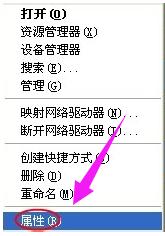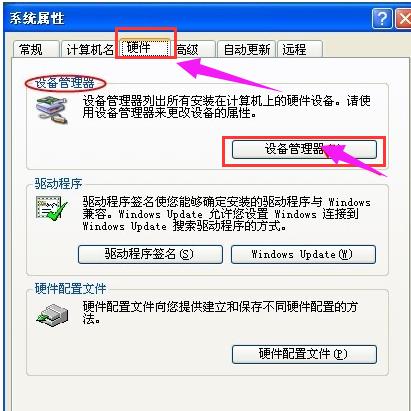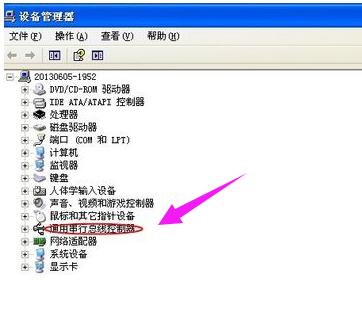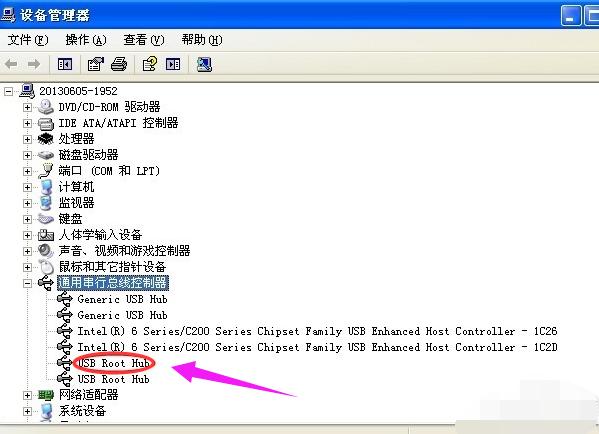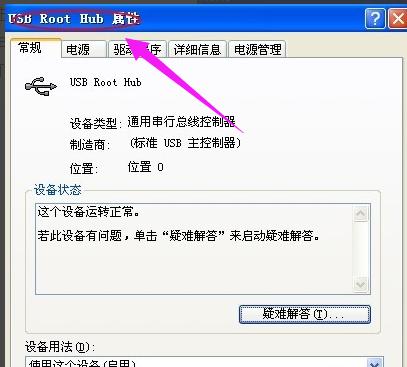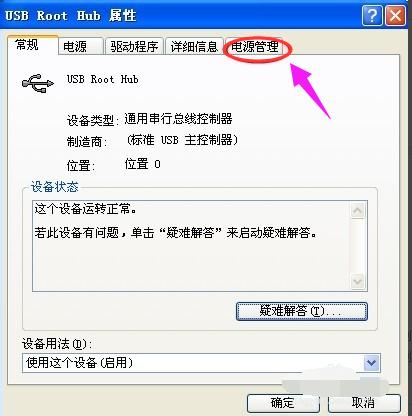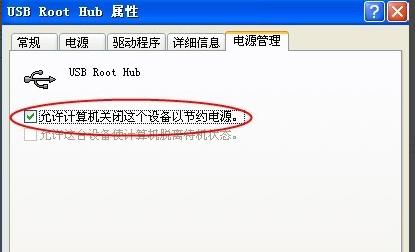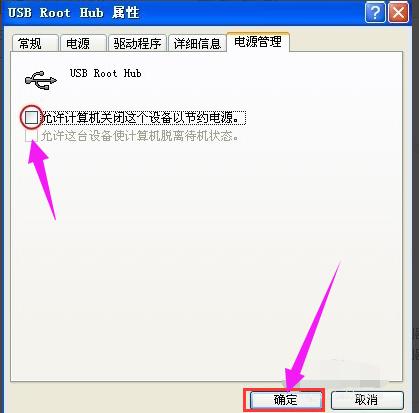如何處理電腦的USB接口沒反應,本文教你如何處理
發布時間:2022-09-11 文章來源:深度系統下載 瀏覽:
|
U盤的稱呼最早來源于朗科科技生產的一種新型存儲設備,名曰“優盤”,使用USB接口進行連接。U盤連接到電腦的USB接口后,U盤的資料可與電腦交換。而之后生產的類似技術的設備由于朗科已進行專利注冊,而不能再稱之為“優盤”,而改稱“U盤”。后來,U盤這個稱呼因其簡單易記而因而廣為人知,是移動存儲設備之一。現在市面上出現了許多支持多種端口的U盤,即三通U盤(USB電腦端口、iOS蘋果接口、安卓接口)。 相信使用電腦的用戶都碰到過usb接口沒反應的情況,電腦usb接口沒反應,USB接口不能用是不是很不爽,當出現電腦usb接口不能用沒反應的時候,我們千萬別慌張,不要認為電腦壞了不能修復了,usb接口沒反應怎么辦?那么,今天小編就和大家說說解決電腦USB接口沒反應的辦法。 一般臺式電腦主機前后都會有USB接口,后面的USB接口一般都是插鼠標、鍵盤的,前面的USB接口是我們平時常用的。但是有些時候發現電腦的USB接口突然不能使用了,,電腦USB接口沒反應怎么辦?今天小編就為大家介紹下電腦USB接口不能用或者USB接口沒反應的原因與解決辦法,下面隨小編一起來看看吧! 如何解決電腦的USB接口沒反應 右鍵點擊“我的電腦”在彈出的菜單欄中點擊“屬性”
USB接口圖-1 在屬性對話框中點擊“硬件”標簽,接著點擊“設備管理器”。
接口沒反應圖-2 在設備管理器中點擊 通用串行總線控制器。
接口沒反應圖-3 會有好幾個"UsB Root Hub ",鼠標左鍵雙擊任意一個,
接口沒反應圖-4 打開“UsB Root Hub” 屬性對話框。
電腦圖-5 在打開的對話框切換到“電源管理”標簽
電腦USB圖-6 將“允許計算機關閉這個設備以節約電源”前的勾去掉。并點擊確定返回。 接口沒反應圖-7 接口沒反應圖-8 以上就是解決電腦的USB接口沒反應的操作方法了,最后提醒大家一點的是,我們在使用USB接口設備的時候,不要直接拔下來,在電腦上右擊選擇“彈出”之后,再拔下來。 U盤有USB接口,是USB設備。如果操作系統是WindowsXP/Vista/Win7/Linux/PrayayaQ3或是蘋果系統的話,將U盤直接插到機箱前面板或后面的USB接口上,系統就會自動識別。 |
相關文章
上一篇:
本類教程排行
系統熱門教程
本熱門系統總排行